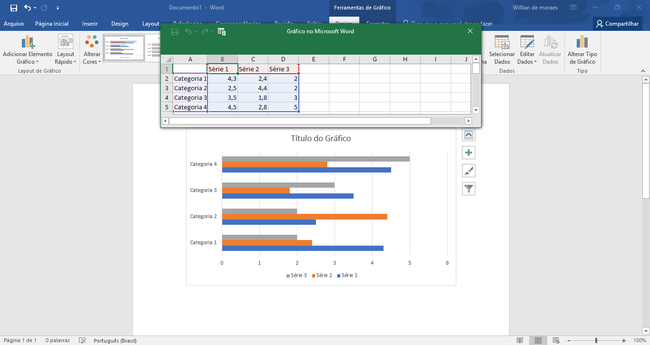
O Microsoft Word é considerado por muitos como o principal aplicativo para a produção de textos do mundo.
Muito dessa popularidade é por conta do extenso leque de opções que o software possui para que você possa incrementar o seu projeto.
É possível, por exemplo, inserir elementos de outros apps do Pacote Office, como gráficos do Excel.
Além de poder inserir todos os modelos que existem no aplicativo "irmão", você também pode manipular dados e inseri-los em qualquer parte do seu texto.
A função é perfeita para quem precisa trabalhar com documentos que necessitam da aplicação de modelos gráficos para explicar dados com mais detalhes.
Hoje, o Baixaki te ensina como fazer gráficos no Word e como inseri-los em seus projetos e documentos. Confira:
Como fazer gráfico no Word?
1. Abra o Microsoft Word no seu PC;
2. Na tela principal do Word, vá até a opção "Inserir" localizada na parte superior da tela, como mostra a imagem abaixo;
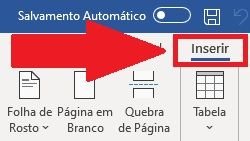
3. Em seguida, clique na opção "Gráfico";

4. Na próxima tela, escolha um tipo de gráfico para o seu projeto. Em nosso exemplo, vamos utilizar o "Gráfico de colunas", selecione-o e clique em "Ok";
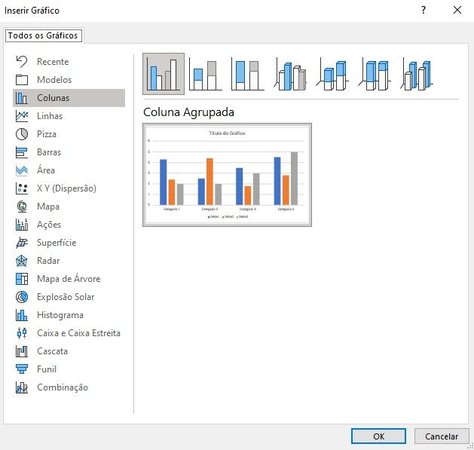
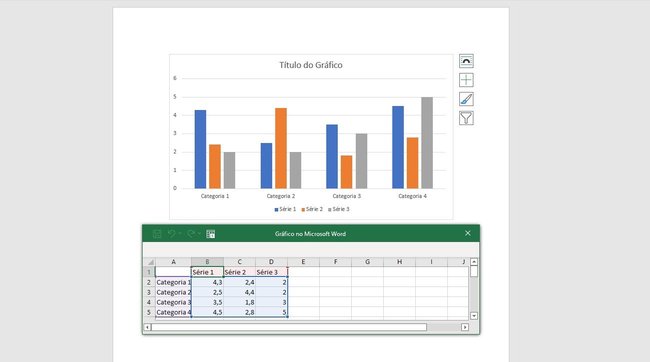
6. Depois de fazer as alterações na tabela, perceba que os gráficos se atualizam automaticamente. Dessa forma, você pode preenchê-los da maneira que quiser;
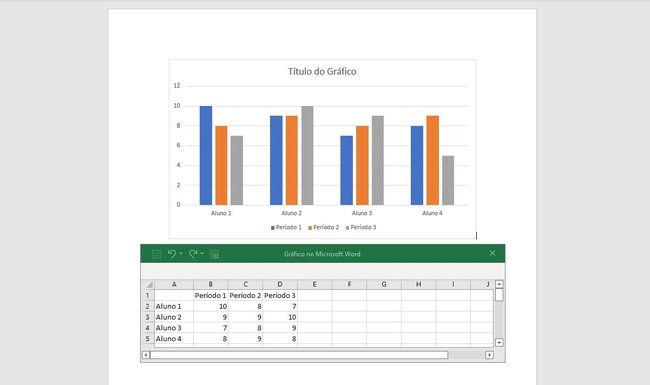
7. Além disso, os elementos do gráfico do Word também podem ser manipulados. Por exemplo, é possível mudar o título, as legendas, e até mesmo as cores de cada uma das colunas;
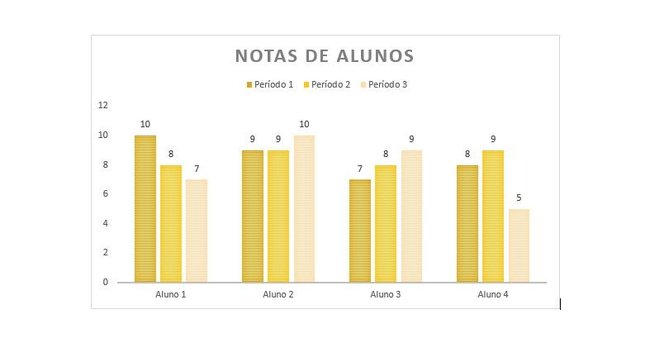
8. Após fazer todas as alterações necessárias, basta continuar a desenvolver o seu texto, agora com o gráfico inserido no meio do documento.
É importante lembrar que, para fazer a inserção de gráficos no Word, você não precisa ter instalado o Microsoft Excel em seu PC.
- Não tem o Pacote Office? Aproveite por um mês grátis!
)
undefined
-
)
)
)